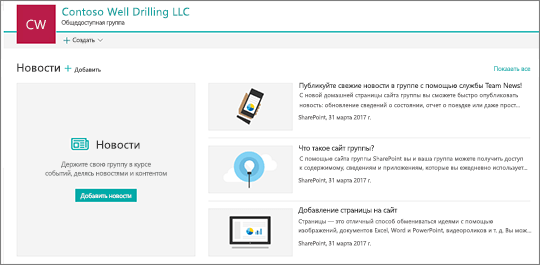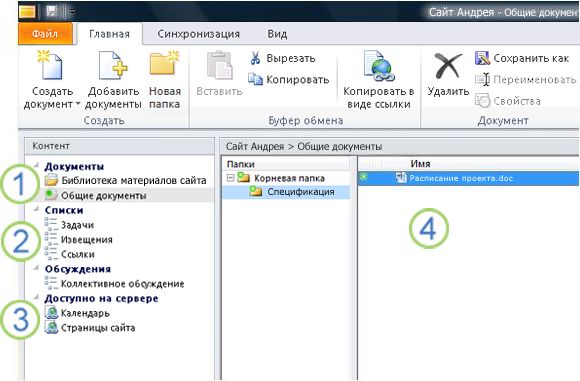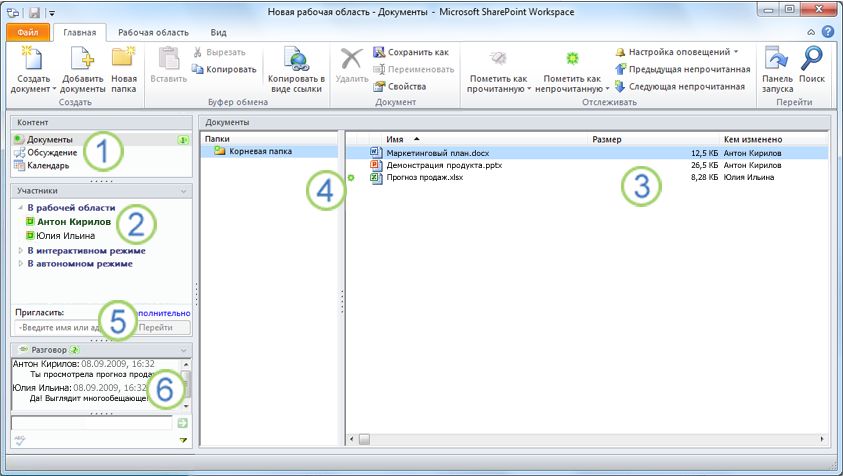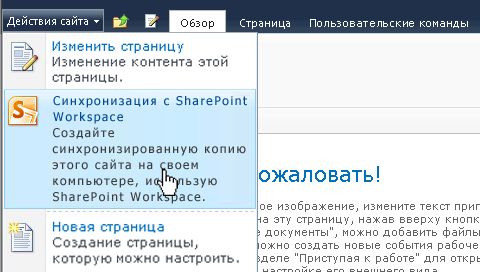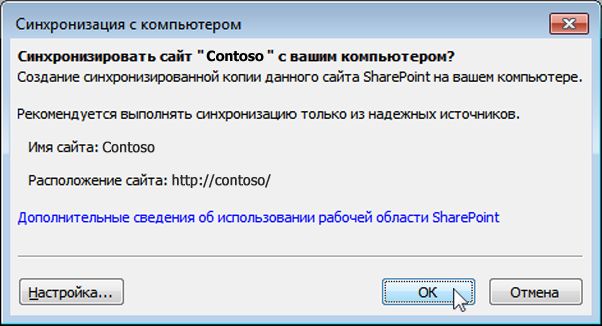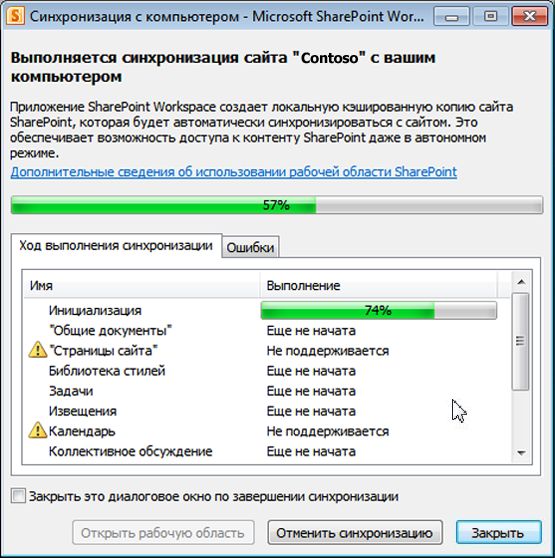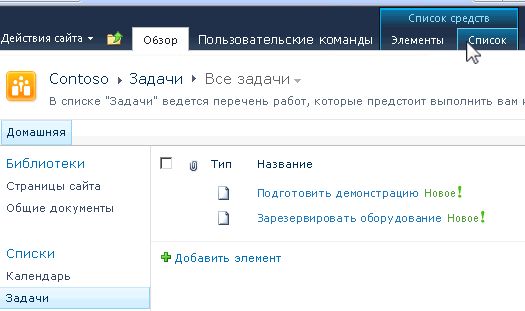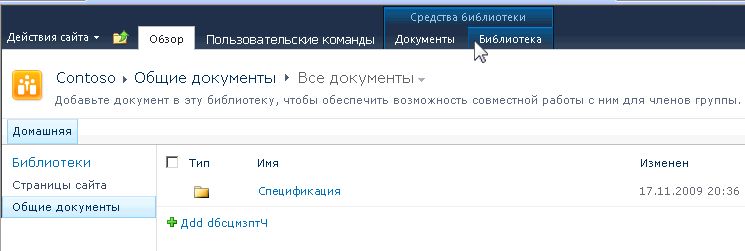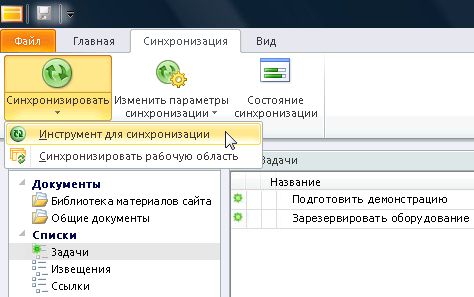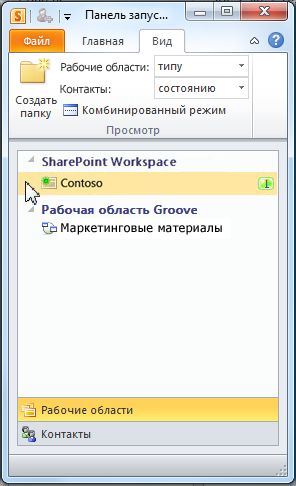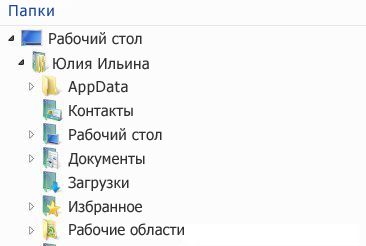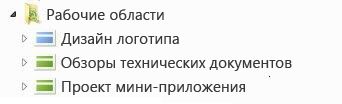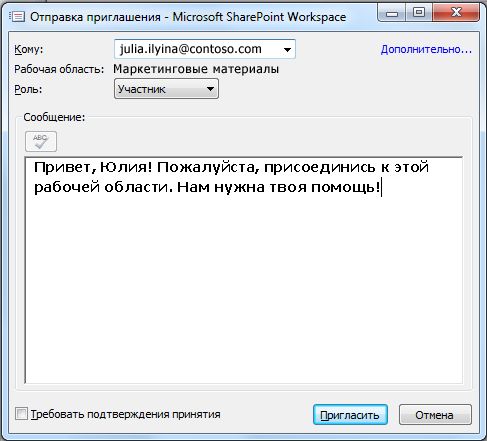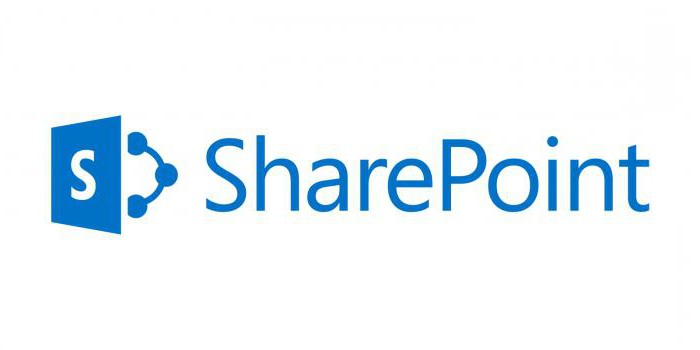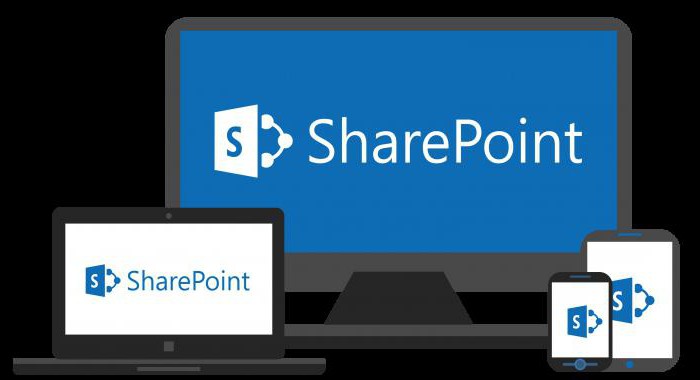Sharepoint workspace что это за программа
Что такое SharePoint?
Организации используют microsoft SharePoint для создания веб-сайтов. Вы можете использовать его в качестве безопасного места для хранения, организации, обмена информацией и доступа к ней с любого устройства. Вам нужен только веб-браузер, например Microsoft Edge, Internet Explorer, Chrome или Firefox. Хотите узнать больше? Начало работы с SharePoint.
Взгляните на последнюю версию SharePoint. При создании нового сайта группы вы увидите его для SharePoint и SharePoint Server 2019.
SharePoint: продукты и файлы для загрузки
Название «SharePoint» может относиться к одному или нескольким продуктам и технологиям SharePoint, включая указанные ниже.
SharePoint в Microsoft 365 Облачная служба, расположенная в Microsoft, для предприятий любого размера. Вместо того чтобы устанавливать и развертывать SharePoint Server локально, любой бизнес может подписаться на планMicrosoft 365 или на SharePoint Online службу. Ваши сотрудники могут создавать сайты для обмена документами и информацией с коллегами, партнерами и клиентами. Чтобы начать хранить файлы на сайте группы, см. раздел Настройка Microsoft 365 файлов и общего доступа.Попробуйте Microsoft 365.
SharePoint Server Организации могут развертывать SharePoint Server локально или с помощью подписки Office 365 корпоративный, чтобы воспользоваться всеми новейшими функциями. Кроме того, в нем предлагаются дополнительные функции и возможности, такие как современные страницы сайтов, современные веб-части и разработки, современные списки и библиотеки, современный поиск, интеграция с PowerApps, Power BI и MS Flow и SharePoint домашней страницей. Скачать SharePoint Server 2019.
SharePoint Designer 2013 Бесплатная программа выпущена в 2013 г. Используется для создания мощных решений с поддержкой рабочего процесса. Используется для изменения внешних типов контента для решения для внешних данных на основе Business Connectivity Services. Скачать SharePoint Designer 2013.
OneDrive синхронизации Программа для настольных систем, с помощью которой можно синхронизировать документы с сайта группы или из OneDrive для работы или учебы с компьютером для работы в автономном режиме. Подробнее о OneDrive.
Дополнительные сведения о том, как попробовать, приобрести или использовать SharePoint и технологий, см. в SharePoint продукта.
Если вы знакомы с SharePoint и хотите узнать, что изменилось в последнее время, см. новые обновления в SharePoint и Различия между SharePoint Server 2016 и 2019.
SharePoint
Интеллектуальная мобильная интрасеть
Управляйте и делитесь контентом, данными и приложениями. Предоставьте сотрудникам вашей организации возможность легко взаимодействовать друг с другом и быстро находить нужную информацию.
Скачать мобильное приложение SharePoint
Использование адреса электронной почты
Корпорация Майкрософт использует ваш адрес электронной почты только для этой разовой операции
Удобное взаимодействие и совместная работа без проблем
Корпоративная система связи и оповещения
Пользуйтесь интрасетью, чтобы сплотить свой коллектив и наладить корпоративную систему оповещения. Повышайте эффективность, предоставляя сотрудникам доступ к ресурсам и приложениям через домашние страницы и порталы. Создавайте удобно и красиво оформленные сайты для общения. Читайте персонализированные и специально подобранные новости в Интернете и мобильных приложениях SharePoint, чтобы быть в курсе происходящего.
Эффективное использование коллективных знаний
То, что вы ищете, — всего в шаге от вас! Система с полезными функциями поиска и аналитики для обнаружения нужных данных и специализированной информации поможет вам планировать действия и принимать решения. Используйте широкие возможности SharePoint для управления контентом, устанавливайте связи и общайтесь в Yammer, чтобы продуктивно применять на практике полученные знания.
Преобразование бизнес-процессов
Повышайте продуктивность, преобразуя бизнес-процессы — от простых задач, таких как уведомления и утверждения, до сложных рабочих операций. Имея в своем распоряжении списки и библиотеки SharePoint, Microsoft Flow и PowerApps, вы сможете создать функциональную цифровую среду с формами, рабочими процессами, и пользовательскими приложениями для любого устройства.
Получить SharePoint с Microsoft 365
Ресурсы SharePoint
Сообщество Microsoft Tech Community, посвященное SharePoint
Получите советы и рекомендации от других пользователей и специалистов Майкрософт.
Обзор SharePoint Workspace 2010
Для тех кто знаком и уже работал в приложении Microsoft Office Groove 2007 новая утилита SharePoint Workspace 2010 не станет чем то кардинально новым. Да, появились новые функции, опции и фишки. Но сейчас более подробно сделаем обзор для тех, кто столкнулся с SPW 2010 впервые.
В первую очередь SharePoint Workspace 2010 — уникальное клиентское приложение от Microsoft. Оно создает единую площадку для коллективного взаимодействия. Здесь хранятся и редактируются сотни документов. При этом есть возможность локального использования, то есть с отсутствием любого подключения. Впоследствии весь проделанный объём синхронизируется с материалами, имеющимися в SharePoint.
Внутренняя навигация удобна, легка в понимании и настройке. Панель инструментов позволяет освоиться в достаточно короткий срок.
Классификация рабочих областей и их назначение
Приложение SharePoint Workspace 2010 позволяет создавать три различных по своему назначению и функциям области рабочего пространства.Ориентируйтесь на то, что отвечает требованиям и критериям. Рабочая область:
общих папок. Здесь можно выделить и подключить обычную папку Windows. Она будет находиться в совместной работе для всех клиентов с одинаковым рангом;
Groove. Безопасная среда для многопользовательского режима с дополнительным потенциалом SharePoint. Здесь организован совместный доступ к документам с участниками проекта по всему миру. Кроме этого, возможно создавать чаты, проводить конференции, обмениватьсяитогами и расчетами. При автономной работе на локальном ПК, данные будут синхронизированы со всеми пользователями при восстановлении подключения;
SharePoint. Область с самым продвинутым и богатым функционалом. Только она является личной синхронизированной копией сайтаSharePoint. Все пользователи создающие эту рабочую область наслаждаются использованием на своем локальном ПК данными этой внушительной библиотеки. Изменять и обновлять информацию можно без подключения к сети. Данные будут синхронизироваться при появлении стабильного подключения. Кроме этого, документы могут быть полностью извлечены из библиотеки или добавлены новые.
Преимущества программного комплекса (решения) SharePoint Workspace 2010
Далее отметим 11 преимуществ утилиты, которые выделяет как продвинутые пользователи, так и юзеры столкнувшиеся с решением впервые:
простота инсталляция. Для установки программы вам не понадобится помощь специалиста. Все можно сделать самостоятельно, даже если вы чайник в вопросах общения с ПК;
совместная работа и двухсторонняя синхронизация. Информация в рабочей области обновляется по мере внесения изменений. Это происходит в двухстороннем порядке. При отсутствии подключения можно продолжать работу автономно. Возобновив связь вы тут же получите данные о проделанной коллегами работе и сможете подгрузить свои данные. Они также получат их в автоматическом режиме;
актуальные версии документов. Информация синхронизируется в автоматическом режиме с интервалом 15 минут. Можно сделать и ручную синхронизацию по команде, если обновить информацию нужно срочно;
экономия ресурсов системы. Чтобы не перегружать сервер обновляются только измененные данные без перезаливки всего документа или файла;
удобный вход. Авторизация в программу происходит по учетной записи Windows. Включили компьютер и начали работу, дополнительной идентификации не требуется;
Интеграция с Lync. Кроме данного мессенджера можно обмениваться сообщениями в рамках созданных рабочих областей;
Панель инструментов. Знакомый интерфейс, как и у семейства Офис;
Поиск. Можно найти документ используя средства Desktop Search четвертой версии в той рабочей области, где вы имеете авторизацию;
Синхронизация с семейством Office. Открытие и сохранение файлов через привычное меню и панель инструментов;
Поддержка безопасного режима. Для устранения сбоев и проблем;
Поддержка рабочей области Groove. У данной рабочей области есть свои неоспоримые преимущества. Более подробно о них можно почитать в справке к программе, вот лишь самые востребованные и актуальные: защита рабочих областей с помощью ключей; безопасный диалог с партнерами вне локальной сети; резервная копия на сервере; проверка подлинности и многое другое.
Приложение SharePoint Workspace 2010 открывает пользователям поистине широкие возможности по совместной работе с документами, синхронизации данных и мгновенным сообщениям. Коллективная работа еще никогда не была такой эффективной, продуктивной и оперативной.
Основные задачи в SharePoint Workspace 2010
Ниже приведены некоторые основные задачи, которые можно выполнять поможет вам научиться использовать Microsoft SharePoint Workspace 2010.
Примечание: Приложение SharePoint Workspace раньше называлось Office Groove.
В этой статье
Что такое SharePoint Workspace?
Приложение Microsoft SharePoint Workspace 2010 позволяет получать доступ к содержимому SharePoint при наличии подключения к серверу SharePoint или при автономной работе. При наличии подключения к серверу SharePoint все обновленное на сервере и в рабочей области содержимое автоматически синхронизируется. При отсутствии подключения изменения, вносимые в рабочей области, кэшируются на локальном компьютере. При следующем подключении к серверу SharePoint все изменения автоматически синхронизируются.
Рабочие области SharePoint включают простые средства навигации для доступа к содержимому SharePoint и работы с ним. Пользователь, умеющий работать с сайтом SharePoint, уже обладает всеми навыками, необходимыми для использования рабочей области SharePoint.
Типы рабочих областей в SharePoint Workspace
В SharePoint Workspace имеется три типа рабочих областей: рабочие области SharePoint, рабочие области Groove и общие папки.
Рабочие области SharePoint, появившиеся только в этой версии продукта, позволяют создавать на компьютере копии сайта SharePoint, которые автоматически синхронизируются с сервером. Рабочая область такого типа может содержать только одного участника: ее создателя.
Рабочие области Groove уже знакомы пользователям предыдущей версии данного продукта, например Office Groove 2007. Рабочие области этого типа обычно содержат ряд рабочих инструментов, которые добавляются по мере необходимости, а также двух или более участников, присоединившихся по приглашению.
Общей папки является разновидностью рабочей области Groove, обеспечивающий доступ содержимое папки в файловой системе Windows. Подробнее об этом типе рабочей области читайте об общих папках.
Элементы рабочей области SharePoint
1. Библиотеки документов SharePoint, синхронизируемые в этой рабочей области.
2. Списки SharePoint, синхронизируемые в этой рабочей области.
3. Списки или библиотеки, не поддерживаемые в рабочей области SharePoint. Для перехода к этому контенту сайта SharePoint предоставляется веб-ссылка.
4. Контент выделенной библиотеки документов.
В этом документе описана процедура создания рабочей области SharePoint Workspace, начиная с сайта SharePoint.
Элементы рабочей области Groove
В рабочих областях Groove группы или организации, имеющие общие цели, могут обмениваться идеями и совместно работать над ними. Рабочая область Groove обычно содержит двух или нескольких «участников» (пользователей, которые присоединились к рабочей области по приглашению). Содержимое рабочей области постоянно изменяется. Все участники, подключенные к ней в текущий момент, сразу же видят все обновления, добавленные ими самими или другими участниками. Для получения и отправки обновлений необходимо подключиться к рабочей области.
Рабочие области Groove разрешить участникам работать с доступны различные средства специализированные приложения. Например предположим, что проведение еженедельных собраний для обсуждения разработке маркетинговых материалов. Действия может включать в себя параметр крайние сроки назначение задач, и рецензирование завершенной работы. Для упрощения это собрание участников рабочей области может отправки файлов в инструменте «документы», обсуждать проблемы с помощью инструмента «обсуждение»и совместная работа над повестку дня с помощью инструмент «Календарь». Все элементы в интерактивном режиме одновременно в рабочей области может взаимодействовать с помощью разговорав режиме реального времени.
1. Инструменты в этой рабочей области.
2. Участники в этой рабочей области.
3. Контент выделенного инструмента рабочей области.
4. Элемент с новым или непрочтенным контентом.
5. Приглашение в рабочую область новых участников в окне Пригласить в рабочую область.
6. Запись разговора в рабочей области.
Создание рабочей области SharePoint
Вы можете создавать рабочие области SharePoint, начиная с сайта SharePoint в веб-браузере или в панели Запуска SharePoint Workspace.
Создание рабочей области SharePoint, в которую загружаются элементы всех списков и библиотек
Самый простой способ создания рабочей области SharePoint — перейти на сайт SharePoint и синхронизировать его с компьютером. При этом в рабочую область SharePoint загружаются все элементы из поддерживаемых списков и библиотек. Обратите внимание, что контент элементов библиотеки документов загружается только по запросу, по мере открытия документов в рабочей области SharePoint.
Неподдерживаемые списки и библиотеки отображаются в области контента рабочей области вместе со ссылками на сайт SharePoint.
Примечание: Приложение SharePoint Workspace выведет предупреждение, если объем выбранного сайта SharePoint очень велик, а загрузка всех элементов может потребовать значительного времени.
В веб-браузере перейдите к сайту SharePoint, который требуется синхронизировать с рабочей областью SharePoint.
В меню Действия сайта выберите команду Синхронизировать с SharePoint Workspace.
В диалоговом окне Синхронизация с SharePoint Workspace нажмите ОК.
Откроется диалоговое окно «Ход выполнения синхронизации», позволяющее проконтролировать загрузку данных с сайта SharePoint в рабочую область SharePoint.
По завершении загрузки нажмите кнопку Открыть рабочую область или Закрыть.
Создание рабочей области SharePoint, синхронизированной с указанным списком или библиотекой
В некоторых случаях необходимо синхронизировать с рабочей областью SharePoint на компьютере только конкретный список или библиотеку. Это можно сделать, не тратя время на загрузку элементов из других списков и библиотек.
Примечание: Вы также можете настроить создания рабочей области SharePoint, чтобы загрузить коллекцию определенных списков и библиотек. Читайте в статье «Создание рабочей области SharePoint с загрузкой элементов из выбранных списков и библиотек» в Создание рабочей области для получения дополнительных сведений.
В веб-браузере откройте сайт SharePoint, который необходимо синхронизировать с рабочей областью SharePoint.
Выберите список или библиотеку, которые необходимо синхронизировать с компьютером.
Выполните одно из указанных ниже действий.
Если выбран список, откройте в разделе Работа со списком вкладку Список.
Если выбрана библиотека, откройте вкладку Библиотека в разделе Инструменты библиотеки.
На ленте SharePoint в группе Подключение и экспорт нажмите кнопку Синхронизация с SharePoint Workspace.
Нажмите кнопку ОК.
Откроется диалоговое окно синхронизации со сведениями о ходе загрузки данных с сайта SharePoint в рабочую область SharePoint.
По завершении загрузки нажмите кнопку Открыть рабочую область или Закрыть.
Синхронизация содержимого рабочей области SharePoint с сервером SharePoint
Рабочая область SharePoint автоматически синхронизируется с сайтом SharePoint, как показано ниже.
При сохранении изменений, внесенных в рабочей области SharePoint, они немедленно отправляются на сайт SharePoint.
Все содержимое в SharePoint workspace и сайт SharePoint автоматически синхронизируется так часто, как можно как минимум каждые 10 минут в зависимости от сетевого трафика.
Необходимо выполнить все действия сохранение Синхронизация контента. Тем не менее поскольку обновления, которые приходятся на сайте SharePoint не было отправлено непосредственно SharePoint workspace, иногда можно начать синхронизацию рабочей области SharePoint, чтобы убедиться, что у вас есть последнее содержимое вручную.
Можно синхронизировать как отдельный список или библиотеку, так и все списки и библиотеки в рабочей области SharePoint одновременно.
Синхронизация отдельного списка или библиотеки
В области содержимого выделите список или библиотеку, которую необходимо синхронизировать.
На вкладке Синхронизация нажмите кнопку Синхронизировать и выберите пункт Инструмент для синхронизации.
В строке состояния будет показан ход выполнения синхронизации.
Синхронизация всех списков и библиотек в рабочей области SharePoint
На вкладке Синхронизация нажмите Синхронизировать, а затем выберите Синхронизировать рабочую область.
В строке состояния будет показан ход выполнения синхронизации.
Переход к рабочей области SharePoint
Переход к рабочей области SharePoint с помощью панели запуска
Чтобы перейти к любой из созданных рабочих областей SharePoint, достаточно открыть ее на панели запуска.
Запустите рабочую область SharePoint.
На панели запуска откройте вкладку Главная.
Чтобы открыть рабочую область SharePoint, дважды щелкните ее имя.
Переход к рабочей области SharePoint в файловой системе
К рабочим областям SharePoint можно перейти непосредственно в файловой системе.
Если вы работаете с ОС Windows Vista или более поздней, рабочие области хранятся в папке «Рабочие области» в каталоге профиля пользователя.
Если используется система Windows XP, рабочие области хранятся в папке «Рабочие области» в каталоге «Мои документы».
Если открыть папку «Рабочие области», будет автоматически запущено приложение SharePoint Workspace, если оно еще не открыто. Рабочие области выводятся с теми же значками, что и на панели запуска.
Примечание: В списке выводятся только рабочие области SharePoint 2010 и Groove. Следует иметь в виду, что будут показаны только те рабочие области SharePoint, в которых содержится хотя бы одна библиотека документов, и только те рабочие области Groove, которые содержат хотя бы один инструмент «Документы».
Откройте любую «папку» рабочей области, чтобы просмотреть список всех инструментов «Документы» в ней.
Создание рабочей области Groove
Рабочую область Groove можно создать на панели запуска.
На вкладке Главная нажмите кнопку Создать и выберите пункт Рабочая область Groove.
Укажите имя рабочей области.
Нажмите кнопку Создать.
Приложение SharePoint Workspace создает рабочей области Groove и списки как первоначальный участник с роли руководителя. Теперь Добавьте или обновите инструменты рабочих областей и пригласить другие пользователи, чтобы присоединиться как участники вы можете.
Приглашение пользователей в рабочую область Groove
Чтобы пригласить пользователя в рабочую область Groove, можно выполнить следующие действия.
Откройте рабочую область.
В области Участники введите в поле Пригласить в рабочую область адрес электронной почты получателя и нажмите кнопку «Перейти».
Примечание: Если пользователь, которого необходимо пригласить, уже является участником других рабочих областей Groove или внесен в ваш список контактов, его можно быстро найти, введя в поле несколько первых букв его отображаемого имени.
В диалоговом окне Отправка приглашения нажмите кнопку Пригласить.
Получив приглашение, адресат должен открыть и принять его. После этого вы получите сообщение «подтверждения принятия приглашения».
Как только вы подтвердите принятие приглашения, рабочая область будет отправлена на компьютер нового участника, который добавляется к списку ее участников.
Подробные сведения об отправке приглашения читайте в статье приглашения в рабочую область Groove.
SharePoint — что это за программа? Обзор
Многие пользователи при работе с корпоративными ресурсами задаются вопросом: «SharePoint — что это за программа?». Это платформа для нескольких различных программ, внутренняя система, которая объединяет все персональные компьютеры и мобильные устройства компании. Позволяет общаться пользователям внутри организации и синхронизировать свои действия. Основная цель состоит в том, чтобы позволить компании с сотней сотрудников в разных регионах работать с тем же уровнем гибкости и координации, что и компания с десятью людьми, работающими в одном офисе. В этой статье постараемся ответить на вопрос “SharePoint — что это за программа?” более подробно.
Интранет
Интранет в SharePoint — что это за программа? Это внутренний сайт, в котором каждый человек может войти в систему и найти новости, анонсы, запланированные задачи и доступ к разнообразной информации. Панели мониторинга могут быть настроены отделом и ролью, могут быть предоставлены различные уровни доступа, чтобы каждый из стажеров мог получать информацию — от производительности сотрудника до истории клиента и состояния текущих проектов. Платформа также предоставляет инструменты для настройки социальных сетей и файлов для совместного пользования. Интранет компании служит своего рода конференц-залом и семинаром по планированию, который каждый посетитель посещает в течение всего рабочего дня.
Документы
SharePoint предоставляет предприятиям общее пространство для хранения документов, чтобы они не были заблокированы на жестком диске любого человека. Документы, хранящиеся в базе данных, могут быть доступны любому лицу в компании, если только администратор не имеет доступа к небольшой группе. Платформа также позволяет коллегам работать одновременно с одним документом, сохранять предыдущие версии и отслеживать обновления. Пользователи избавлены от необходимости создавать несколько разных версий документа благодаря синхронизации.
Sharepoint Designer — что это за программа?
SharePoint Designer предназначен для расширения легкости взаимодействия за пределами небольших групп при создании и редактирования креативного контента. Вы можете войти на ресурс с любого рабочего стола или мобильного устройства и использовать его для постоянного доступа к информации о статусах проектов, историях клиентов, местоположениях и расписаниях сотрудников и о чем-либо еще, связанном с проектом.
Экстранет
Microsoft SharePoint — что это за программа? MS SharePoint можно использовать для настройки сайта, с которым вы общаетесь с внешними компаниями-партнерами. Независимо от того, является ли другой бизнес частью вашей цепочки поставок или просто кем-то, с кем вы работаете в рамках проекта, вы можете предоставить им доступ ко всей информации, которая может понадобиться.
Sharepoint Workspace — что это за программа?
Вы можете использовать SharePoint для создания и управления публичным сайтом. Как и веб-сайт системы управления контентом (CMS), данный ресурс позволяет вам входить и вносить изменения в свои страницы. Вы можете обновлять информацию, добавлять текст или графику и создавать новые документы.
Бизнес-аналитика
Полноценный доступ SharePoint к данным вашего бизнеса также позволяет находить бесчисленные способы использовать всю эту информацию для принятия правильных решений. SharePoint упрощает поиск по всем файлам компании, но, помимо этого, он помогает обнаружить более крупные шаблоны. Платформа способна отображать тенденции с течением времени или отношения между различными входами с интуитивно понятными графиками и диаграммами. SharePoint также может сыграть важную роль в том, чтобы охватить все компании в масштабах одного крупного проекта.
Реализация SharePoint помогает оптимизировать практически любой аспект делового сотрудничества.
Работа с данными
Основные функции программы для работы с файлами в списках и библиотеках:
Добавление дополнительной информации в ваши документы.
Категоризация в списках метаданных.
Более тщательная фильтрация, сортировка и группировка документов.
В типичной компании с сотнями, или даже тысячами сотрудников, постоянно создающими данные, редактирование и хранение контента — очень важный аспект, продуктивную работу с котором обеспечивает функционал Sharepoint.
Функциональные возможности
Хотя существует множество функций, которые SharePoint может реализовать, основная идея того, как это работает, сводится к командам, спискам, библиотекам и столбцам, а также к прокси-поиску. Основанная на этих относительно простых концепциях, Sharepoint — платформа, которую организации используют для создания впечатляющих решений для самых разных бизнес-задач.